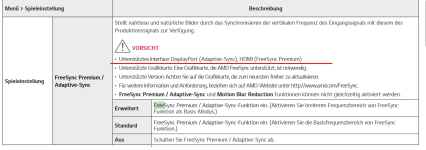LiniXXus
Commander
- Registriert
- Mai 2024
- Beiträge
- 3.060
Habe einen ASUS TUF Gaming A15 (FA507NV-LP002W), Gaming-Notebook.
Verbaute Hardware:
An meinem zweiten Arbeitsplatz habe ich einen kleinen Schreibtisch und mein Laptop stehen. Damit alles angenehmer wird, nutze ich diesen Laptop wie ein Rechner mit einem separaten Bildschirm.

Diesen LG Monitor habe ich seit gestern und mit zugeklappten Laptop vergesse ich sogar, dass ich mit einem Laptop arbeite.
Also alles soweit gut, aber ich habe ja noch G-Sync kompatibel mit der Nvidia Grafikkarte. Der Monitor ist per HDMI Version: 2.1 angeschlossen und auch das Kabel ist als HDMI 2.1 gekauft. Einen Displayport Anschluss hat der Laptop nicht, aber 144 Hz, was der Monitor hat, lassen sich einstellen und werden auch erreicht.
Zunächst habe ich im Nvidia-Treiber diese Option gar nicht mit dabei gehabt, obwohl im Monitor selbst FreeSync aktiviert war. Irgendwann merke ich, dass hierzu mein Laptop auch mit Idle mit der Nvidia Grafikkarte laufen muss und dann kann ich auch für beide Bildschirme G-Sync im Treiber aktivieren.
Das klappt soweit problemlos.
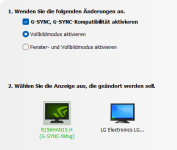
Brauche keine zwei Bildschirme und dieser kleine Schreibtisch ist auch nicht groß genug, um beide Bildschirme nebeneinander zu stellen. Daher war die Idee, meinen neuen Monitor als Hauptbildschirm zu verwenden. Das klappt auch gut, denn sobald ich den Bildschirm vom Laptop zuklappe, dann wird der Monitor zum Hauptbildschirm.
Das Problem ist jetzt aber, im Nvidia-Treiber ist nun die Option mit G-Sync nicht mehr da.
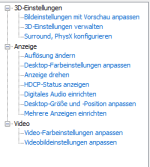
Diese Option erscheint nur, sobald ich den Bildschirm wieder aufklappe und beide Displays mit dabei sind.
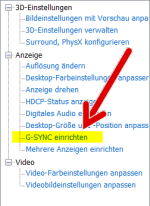
Wieso ist das so? Gibt es da ein Trick, was ich jetzt vielleicht übersehe?
Verbaute Hardware:
- AMD Ryzen 7 7735HS
- 32 GB DDR5 (4800 MHz) Arbeitsspeicher
- RTX 4060 Nividia Grafikkarte
- FullHD (1920x1080) 144Hz
- HDMI Version: 2.1
An meinem zweiten Arbeitsplatz habe ich einen kleinen Schreibtisch und mein Laptop stehen. Damit alles angenehmer wird, nutze ich diesen Laptop wie ein Rechner mit einem separaten Bildschirm.

Diesen LG Monitor habe ich seit gestern und mit zugeklappten Laptop vergesse ich sogar, dass ich mit einem Laptop arbeite.
Also alles soweit gut, aber ich habe ja noch G-Sync kompatibel mit der Nvidia Grafikkarte. Der Monitor ist per HDMI Version: 2.1 angeschlossen und auch das Kabel ist als HDMI 2.1 gekauft. Einen Displayport Anschluss hat der Laptop nicht, aber 144 Hz, was der Monitor hat, lassen sich einstellen und werden auch erreicht.
Zunächst habe ich im Nvidia-Treiber diese Option gar nicht mit dabei gehabt, obwohl im Monitor selbst FreeSync aktiviert war. Irgendwann merke ich, dass hierzu mein Laptop auch mit Idle mit der Nvidia Grafikkarte laufen muss und dann kann ich auch für beide Bildschirme G-Sync im Treiber aktivieren.
Das klappt soweit problemlos.
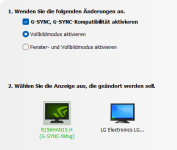
Brauche keine zwei Bildschirme und dieser kleine Schreibtisch ist auch nicht groß genug, um beide Bildschirme nebeneinander zu stellen. Daher war die Idee, meinen neuen Monitor als Hauptbildschirm zu verwenden. Das klappt auch gut, denn sobald ich den Bildschirm vom Laptop zuklappe, dann wird der Monitor zum Hauptbildschirm.
Das Problem ist jetzt aber, im Nvidia-Treiber ist nun die Option mit G-Sync nicht mehr da.
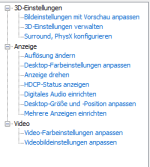
Diese Option erscheint nur, sobald ich den Bildschirm wieder aufklappe und beide Displays mit dabei sind.
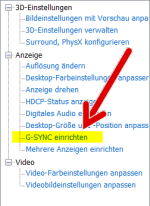
Wieso ist das so? Gibt es da ein Trick, was ich jetzt vielleicht übersehe?
Zuletzt bearbeitet: